
A Microsoft está disponibilizando as imagens ISO atualizadas dos seus sistemas operacionais mais recentes dentro de seu próprio site, com o Windows 10 22H2 e o Windows 11 22H2 prontos para o seu download. As duas já incluem os últimos recursos de segurança, lançados em 9 de maio de 2023 e fazem parte das recomendações da empresa para os usuários realizaram uma instalação mais limpa dos OS.
As versões da atualização que chegou no início do mês serviram para trazer correções de uma diversidade de bugs e falhas de segurança, quais também incluem o BlackLotus UEFI. Ele foi o primeiro malware capaz de contornar por completo o boot seguro do sistema operacional, fazendo com que criminosos pudessem burlar por completo os mecanismos de segurança como o BitLocker, Microsoft Defender e até mesmo a Inicialização Segura – comprometendo suas atividades no computador.
Para fazer o download do Windows 11 22H2, basta clicar neste link e realizar o procedimento de instalação manual. Já o Windows 10 22H2 não está disponível diretamente, obrigando os usuários a realizarem o procedimento através da Ferramenta de Criação de Mídia. Disponibilizamos um guia abaixo, qual poderá seguir caso não se sinta seguro durante o passo-a-passo.

Instalando o Windows 11 22H2
Após fazer o download no site da Microsoft, siga os passos para fazer uma instalação segura do Windows 11 22H2:
- Localize o campo “Baixar a Imagem do Disco (ISO)” do Windows 11, selecione Windows 11 (multi-edition ISO) e clique no botão “Baixar”;
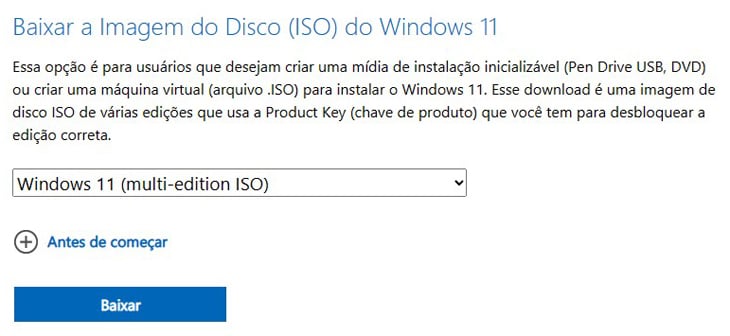
- Selecione o idioma desejado e clique em “Confirmar”;
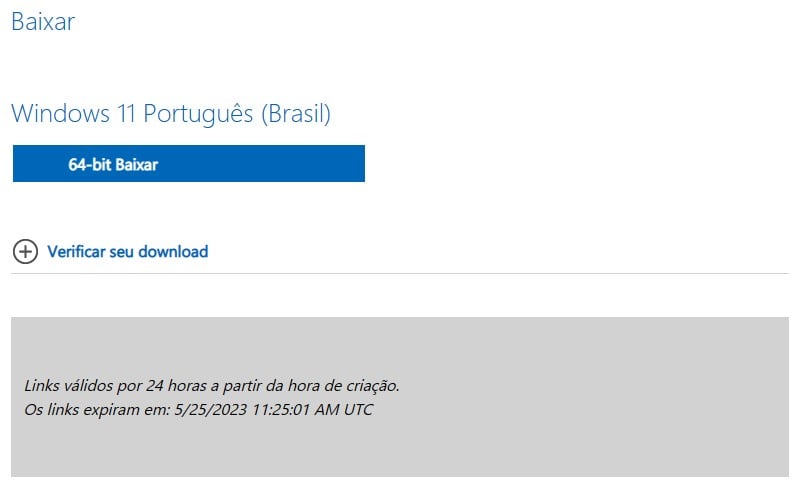
- Clique no botão “Baixar” para iniciar o download;
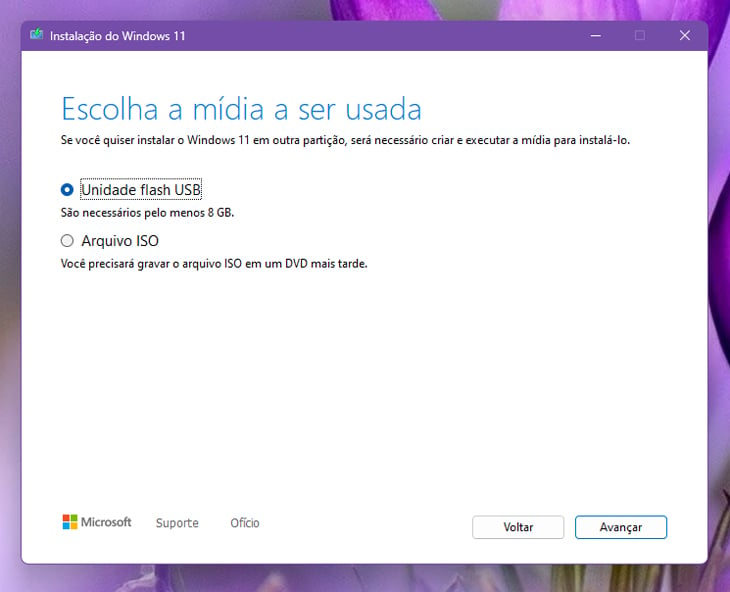
Através deste link você também poderá fazer o download da Ferramenta de Criação de Mídia para criar a ISO ou até mesmo criar um arquivo inicializável em pendrives para usar como uma mídia de instalação. Vale notar que ele exige ao menos 8GB de espaço disponível.
Instalando o Windows 10 22H2
Para criar a ISO do Windows 10 22H2, o caminho não será o mesmo visto anteriormente no W11. Você terá de fazer o download da Ferramenta de Criação de Mídia, que está disponível neste link. A partir disso, siga os passos conosco:
- Com o download da Ferramenta de Criação de Mídia concluído, você terá de executar a ferramenta, a partir disso selecione a opção “Criar mídia de instalação” e clique em “Avançar”;
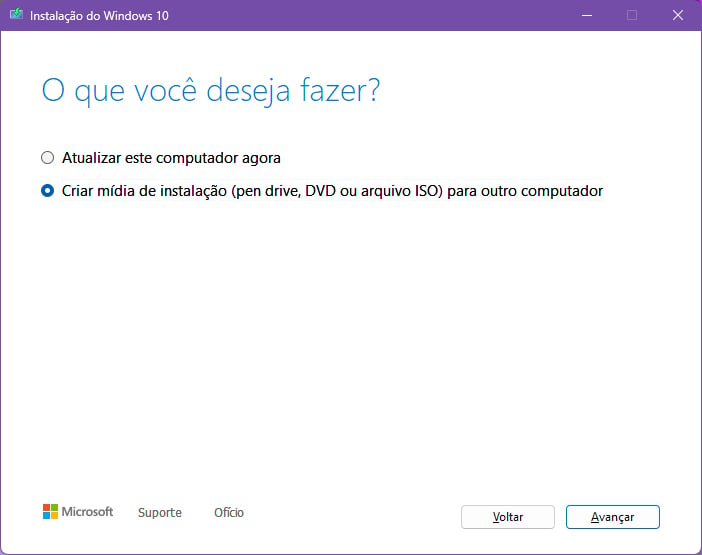
- Selecione o idioma, a edição e a arquitetura (x86, x64 ou ambas), e clique em “Avançar”;
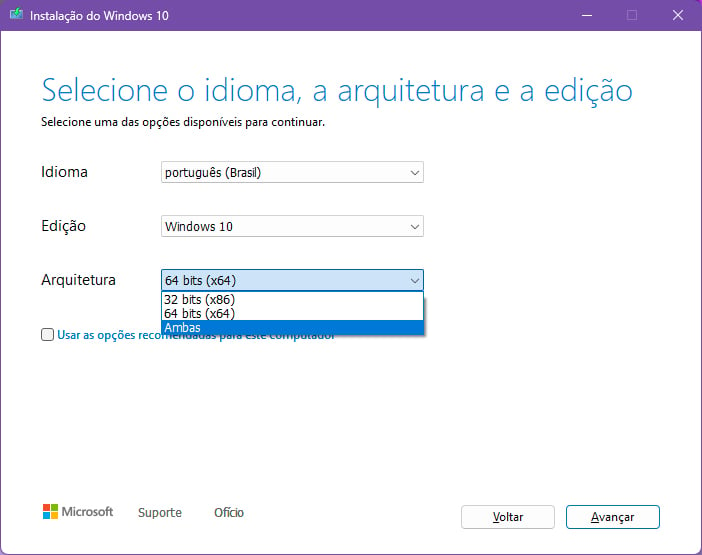
- Você pode selecionar a opção Arquivo ISO caso queira criar a ISO para gravar em um DVD posteriormente ou se você for utilizá-la para criar uma máquina virtual. Neste exemplo será utilizada a opção Unidade Flash USB para criar o pendrive inicializável;
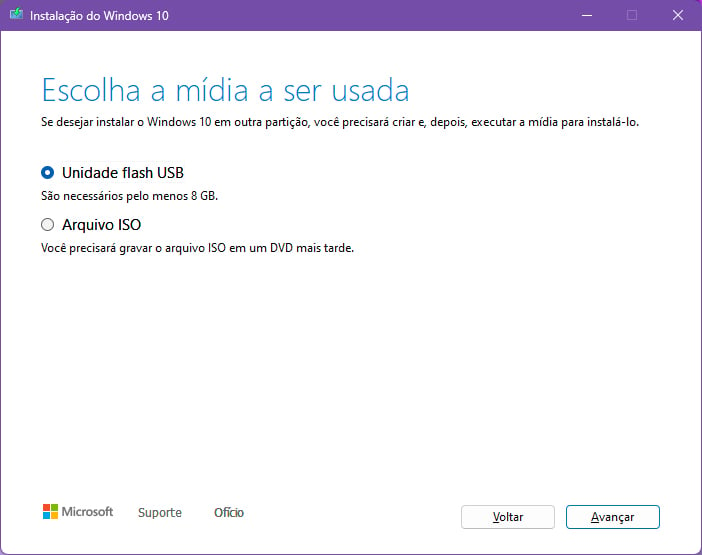
- Se certifique de que o pendrive foi detectado corretamente e clique em “Avançar”:
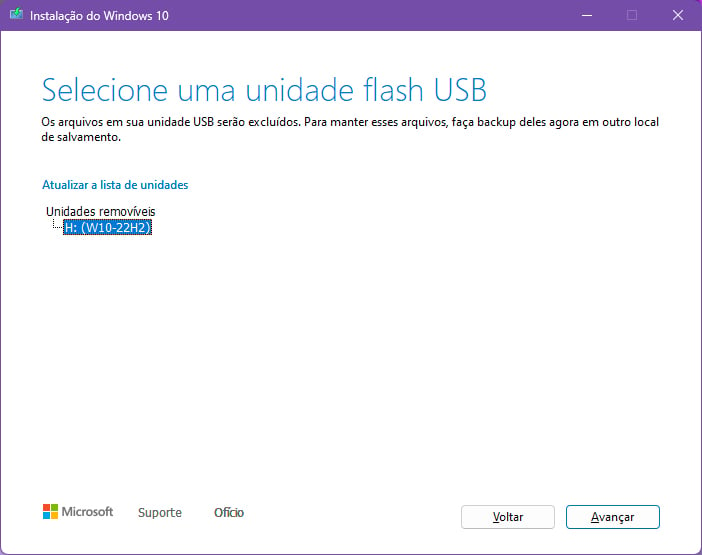
- Aguarde até que o processo seja concluído.
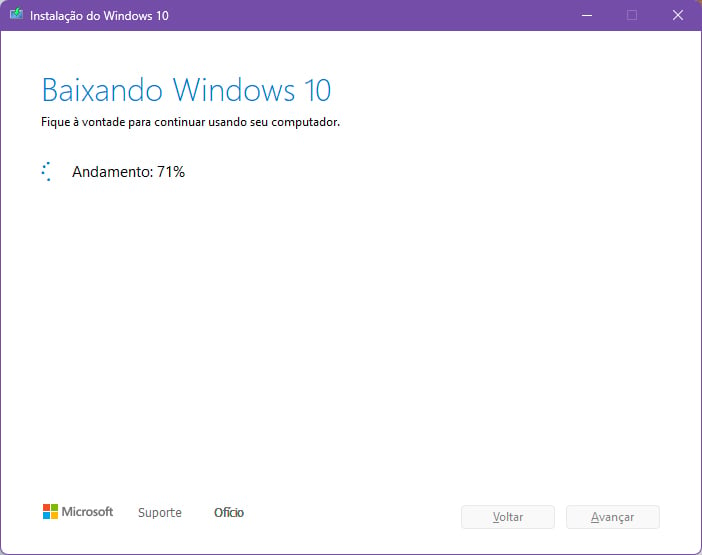
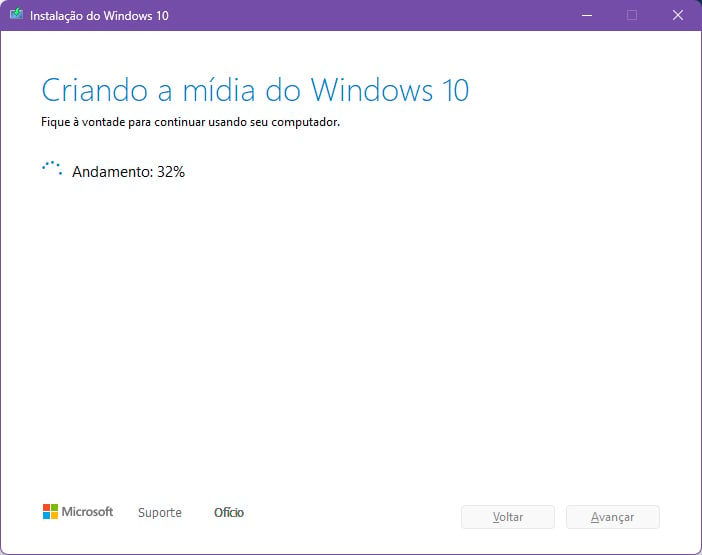
Fontes: Mundo Conectado, NeoWin
- Categorias
- Tags

Participe do grupo de ofertas do Adrenaline
Confira as principais ofertas de hardware, componentes e outros eletrônicos que encontramos pela internet. Placa de vídeo, placa-mãe, memória RAM e tudo que você precisa para montar o seu PC. Ao participar do nosso grupo, você recebe promoções diariamente e tem acesso antecipado a cupons de desconto.
Entre no grupo e aproveite as promoções












